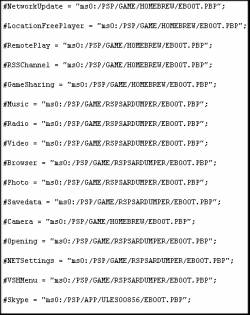Alors que nous souhaitons tous une bonne fête à nos mamans, le programmeur Italien Red Squirrel vient de mettre à jour son plugin permettant de changer de façon passive l'eboot de lancement d'une icône dans le menu XMB. N'attendez plus pour profiter de ce plugin incontournable et
Description :
XMB Eboots Launcher v1.2 est un plugin PRX permettant de changer l'eboot qui est lancé lorsque l'on presse une icône dans le XMB, autrement dit vous pouvez choisir l'homebrew que vous souhaitez lancer pour telle ou telle icône !
Vous l'aurez compris, ce n'est que du bonheur pour le gain de temps que cela représente lorsque l'on a l'habitude d'utiliser un, ou plusieurs, même homebrew.
Quelques notes élémentaires:
Si votre Eboot.pbp est en mode fw 1,50 (avec kxploit!), vous devez insérer dans le fichier de configuration le chemin de l'Eboot.pbp figurant dans le dossier% (dossier à caractère% dans son nom).
L'icône Location Free Player ne peut pas être remplacée sur une PSP possédant l'addon 1.50 de Dark_Alex (seulement sur Fat). Par conséquent, si vous disposez de l'addon 1.50 et que vous souhaitez utiliser l'icône Location Free Player, vous devez juste insérer le fichier lftv_plugin.prx dans flash0:/FVC/module.
L'icône Skype ne peut être remplacé que sur PSP Slim & Lite.
La fonction VSHMenu ne peut être remplacée que si le M33 VSHMenu est activé dans le Recovery Mode.
Quoi de neuf ?
Ajout d'un readme dans README.PDF.
Ajout de nouvelles icônes dont le lancement est changeable:
Skype (seulement pour PSP Slim)
VSHMenu (bouton SELECT)
Opening (avant le coldboot de démarrage de la PSP)
Paramètres réseau (et malheureusement la Connexion USB dans le XMB aussi)
Installation:
Téléchargez XMB Eboot Launcher (680 Ko) :

Connectez votre PSP à votre ordinateur via USB,
Passez votre PSP en "Mode USB" grâce à l'option "Connexion USB",
Cliquez avec le bouton droit sur le fichier que vous avez téléchargé,
Choisissez "Extraire les fichiers...", (WinRAR est conseillé)
Choisissez comme destination la lettre affectée à votre Memory Stick par votre ordinateur
Appuyez sur OK et attendez l'extraction complète des fichiers,
Rendez vous dans le dossier SEPLUGINS de votre PSP,
Ouvrez le fichier VSH.txt (créez le s'il n'existe pas) et ajoutez la ligne suivante:
ms0:/seplugins/XMBEL.prx
Eteignez votre PSP.
Redémarrez votre PSP en appuyant sur la touche R (vous rentrez dans le Recovery Menu).
Choisissez l'option Plugins et activez (enabled) XMBEL.prx [VSH.TXT] en appuyant sur X.
Revenez au XMB à l'aide des options back puis exit.
Comment ça marche ?
Le système est simple, un fichier XMBEL.txt est présent dans le dossier SEPLUGINS à la racine de la PSP, pour configurer le lancement de nos icônes du XMB il suffit d'éditer ce fichier texte pour affecter tel eboot pour telle icône.
Le contenu de ce fichier ressemble à ceci:
Notez que si le # est présent en début de ligne, il n'y a aucun changement observé.
Pour que la PSP prenne en compte les changements, il faut supprimer le # en début de ligne.
Ainsi, cette ligne:
Code: #NetworkUpdate = "ms0:/PSP/GAME/HOMEBREW/EBOOT.PBP";
Ne fera rien.
Mais
Code: NetworkUpdate = "ms0:/PSP/GAME/HOMEBREW/EBOOT.PBP";
Indiquera à la PSP que l'icône Mise à jour réseau doit lancer l'eboot situé à l'adresse indiqué, soit ici, ms0:/PSP/GAME/HOMEBREW/EBOOT.PBP
Source : Site officiel Red Squirrel
Commentez ou lisez les commentaires de cette news en cliquant ICI.
Commentez ou lisez les commentaires de cette news en cliquant ICI.